- Formación
- Fuente: Campus Sanofi
- 1 jul 2025
Crea protocolos médicos visuales con IA en menos de 3 minutos
¿Quieres aprender a convertir tus textos médicos en material visual? Aquí tienes otro caso de uso para aprender a crear informes médicos visuales con IA
Descarga la guía paso a paso
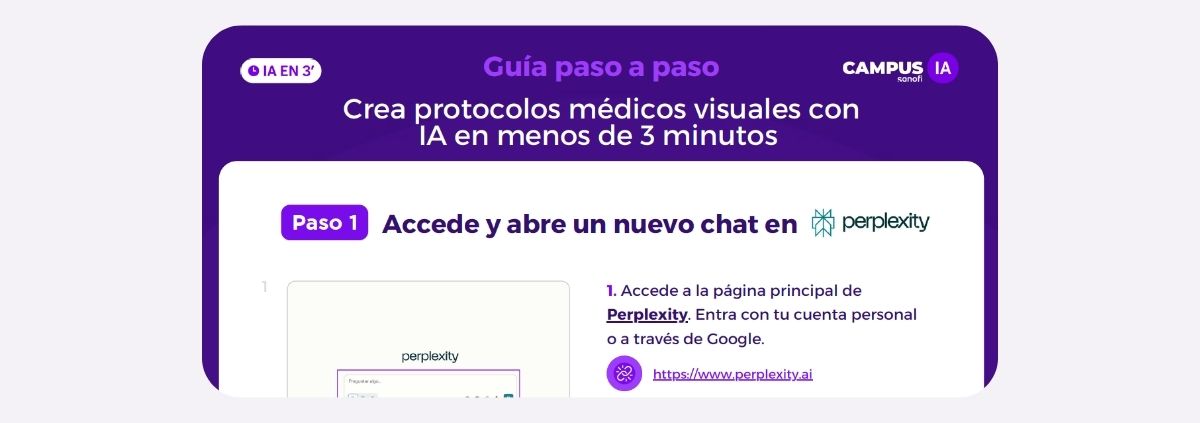
Paso a paso
Paso 1: Accede a Perplexity y abre un nuevo chat
¿Qué es Perplexity?
Perplexity es una herramienta de inteligencia artificial que actúa como un motor de búsqueda conversacional. A diferencia de los buscadores tradicionales, Perplexity no solo muestra enlaces, sino que responde a tus preguntas con información estructurada, actualizada y basada en fuentes verificadas. Ideal para profesionales sanitarios que necesitan obtener resúmenes rápidos, fiables y listos para usar en la creación de protocolos, informes o materiales clínicos.
Haz clic en este enlace para conocer más sobre cómo crear prompts médicos perfectos.
1. Accede a la página principal de Perplexity. Entra con tu cuenta personal o a través de Google.
2. Haz clic en el apartado habilitado para redactar tus preguntas en la parte central del menú principal.
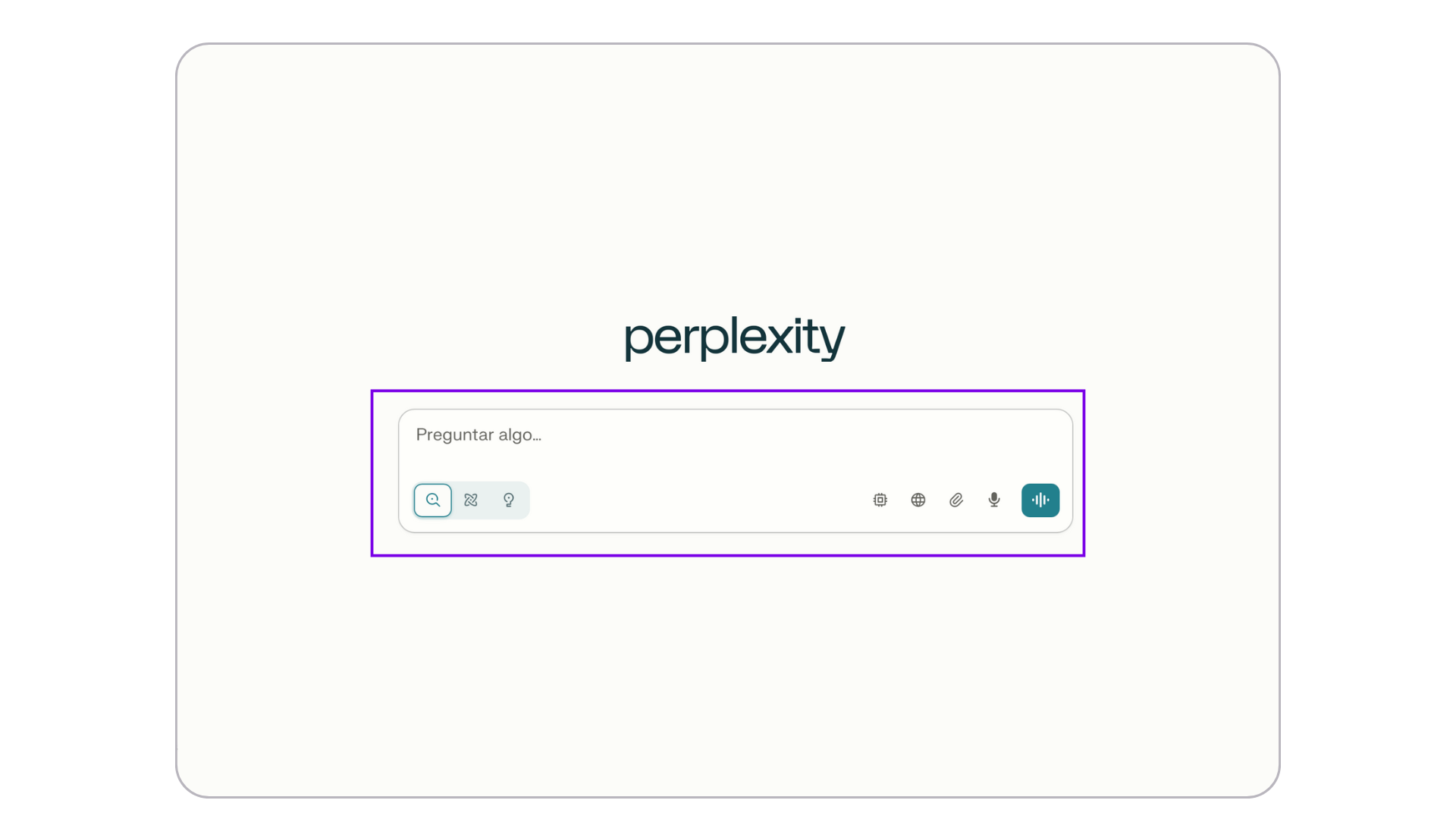
💡 Perplexity actúa como un motor de búsqueda conversacional. Podrás sacar todo su potencial incluso en la versión gratuita.
Paso 2: Introduce indicaciones para buscar protocolos médicos
3. Una vez accedas a perplexity, podrás buscar protocolos médicos en caso de que no los tengas aún. Iniciático una nueva conversación utilizando indicaciones precisas.
Puedes usar este prompt de ejemplo:
“¿Cuál es el protocolo médico actualizado en 2025 para el mantenimiento de la salud general y la vacunación por grupos de edad, incluyendo población infantil, adulta, mayores y personas con condiciones especiales?”
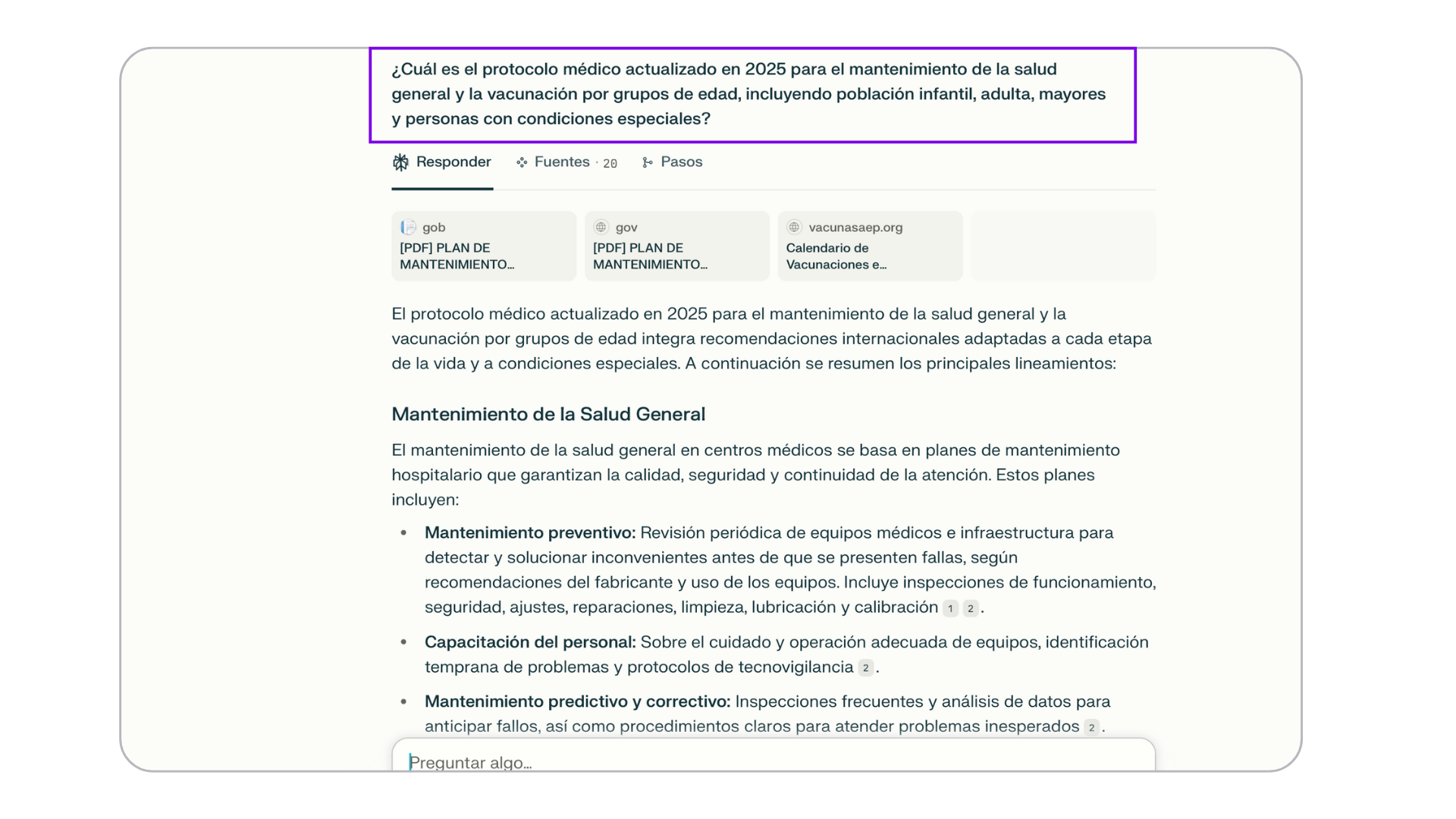
Paso 3: Revisa la información y solicita un resumen optimizado
4. Analiza los resultados iniciales ofrecidos por Perplexity. Asegúrate de que las fuentes citadas sean fiables, podrás encontrarlas al final de la respuesta de Perplexity.
5. Si el contenido es extenso o disperso, solicita una síntesis clara y usable, puedes utilizar este prompt de ejemplo para resumir la información en formato protocolo:
“Resume esta información como un protocolo médico organizado por secciones. Incluye: objetivo general, intervenciones clave, cronograma por grupos de edad, precauciones y recomendaciones especiales.”
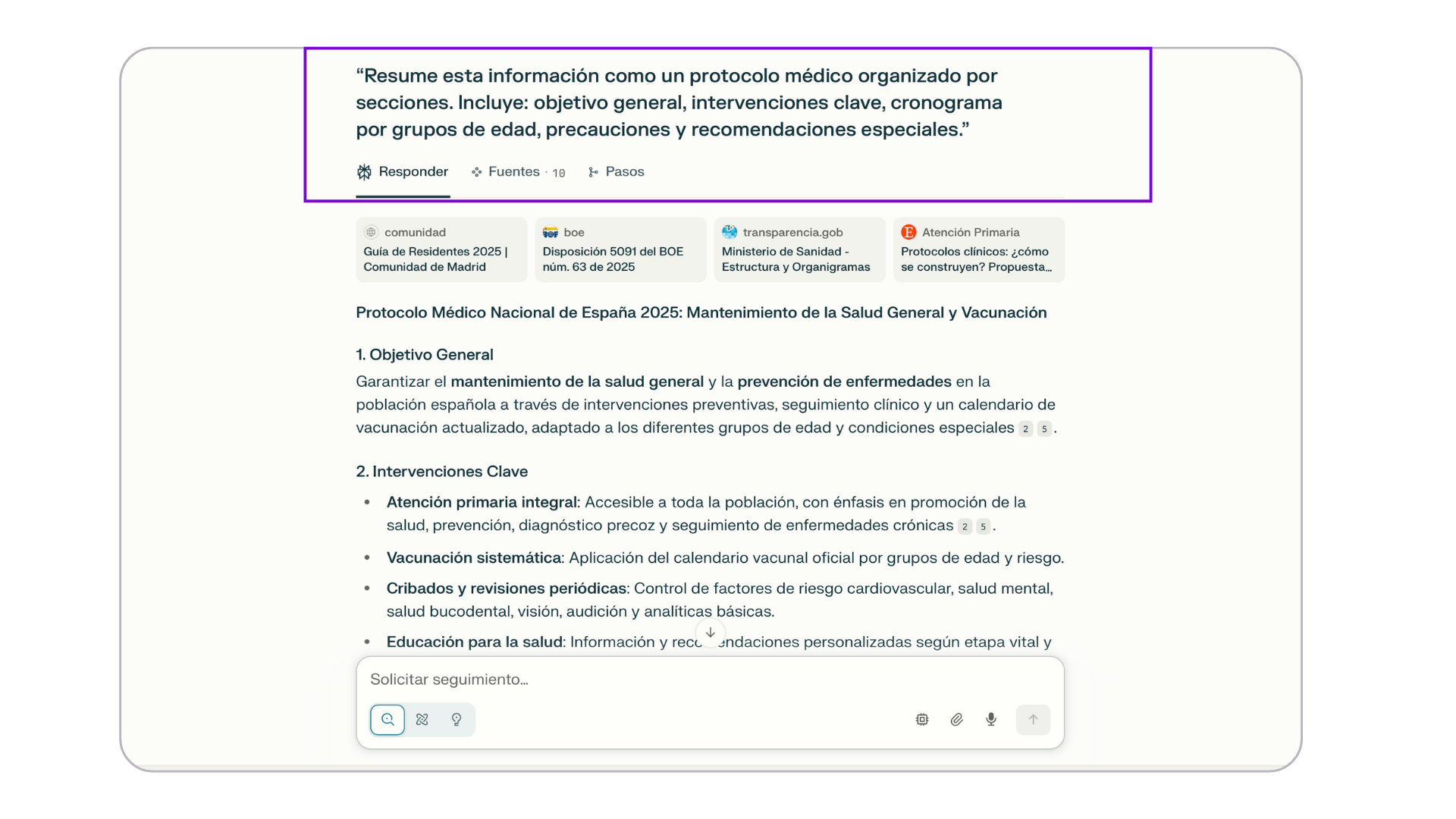
6. Una vez generado el resumen, cópialo completo para usarlo como base en la creación del cartel visual en el siguiente paso.
Paso 4: Accede a ChatGPT y abre un nuevo chat
7. Accede a ChatGPT usando tu cuenta personal. Abre un nuevo chat e inicia una conversación. Puedes utilizar cualquier modelo de ChatGPT.
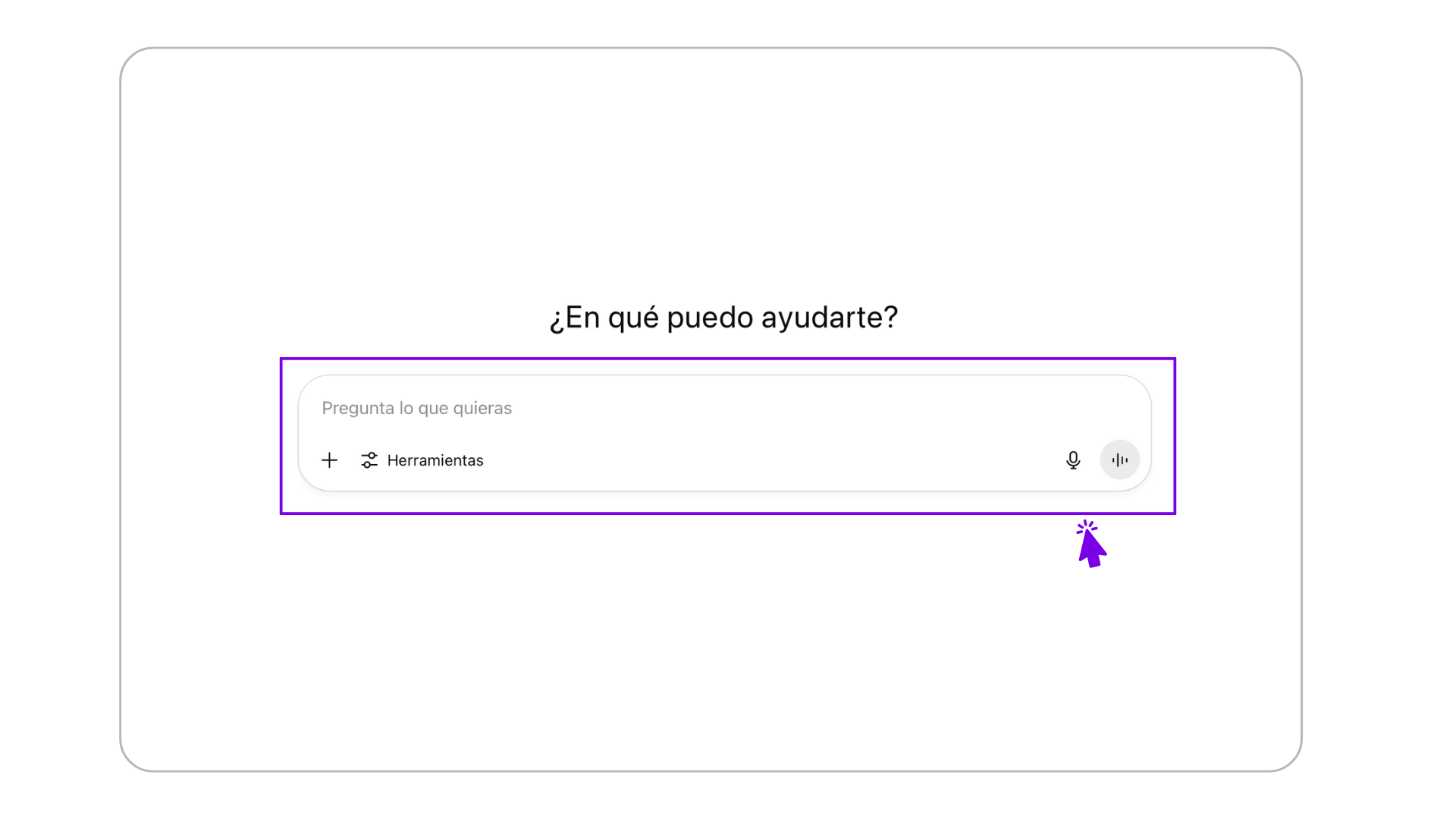
💡 Este paso marcará el inicio de la transformación del contenido textual en una pieza visual clara y útil.
Paso 5: Crea el protocolo en formato cartel o infografía con ChatGPT
8. Una vez tengas el resumen del protocolo médico seleccionado, introduce en el chat indicaciones precisas sobre el estilo gráfico, los elementos visuales que deben aparecer y el texto que debe contener el cartel o la infografía.
Puedes utilizar este prompt de ejemplo:
“Quiero que actúes como diseñador de contenido médico visual. A partir del siguiente protocolo, crea un cartel o infografía con secciones claramente diferenciadas, lenguaje claro, y un formato ideal para impresión en tamaño A4 o publicación en redes. Divide el contenido en bloques temáticos con títulos destacados, y sugiere íconos, colores y un mensaje de cierre. Este es el contenido a transformar: [pega el contenido del protocolo]”

💡 ChatGPT te devolverá un elemento gráfico en base al texto estructurado en secciones visuales que podrás trasladar a una herramienta de diseño o editar en el mismo chat.
Paso 6: Revisa el resultado y descarga tu protocolo médico
9. Revisa el contenido generado por ChatGPT. Asegúrate que el contenido es fiel al texto resumido anteriormente, que contiene los elementos necesarios para su comprensión, corrige las faltas de ortografía y adapta el estilo para que se ajusta a tus necesidades.

10. Realiza cambios en la imagen. ChatGPT te permitirá modificar la imagen con lenguaje natural y un selector. Haz clic en la imagen y sobre el botón del pincel. Selecciona las partes visuales o el texto que desees modificar e introduce los cambios en el chat.
Si no obtienes el resultado adecuado puedes probar con otra herramienta, como en este caso de uso donde te enseñamos a crear infografías desde cero.
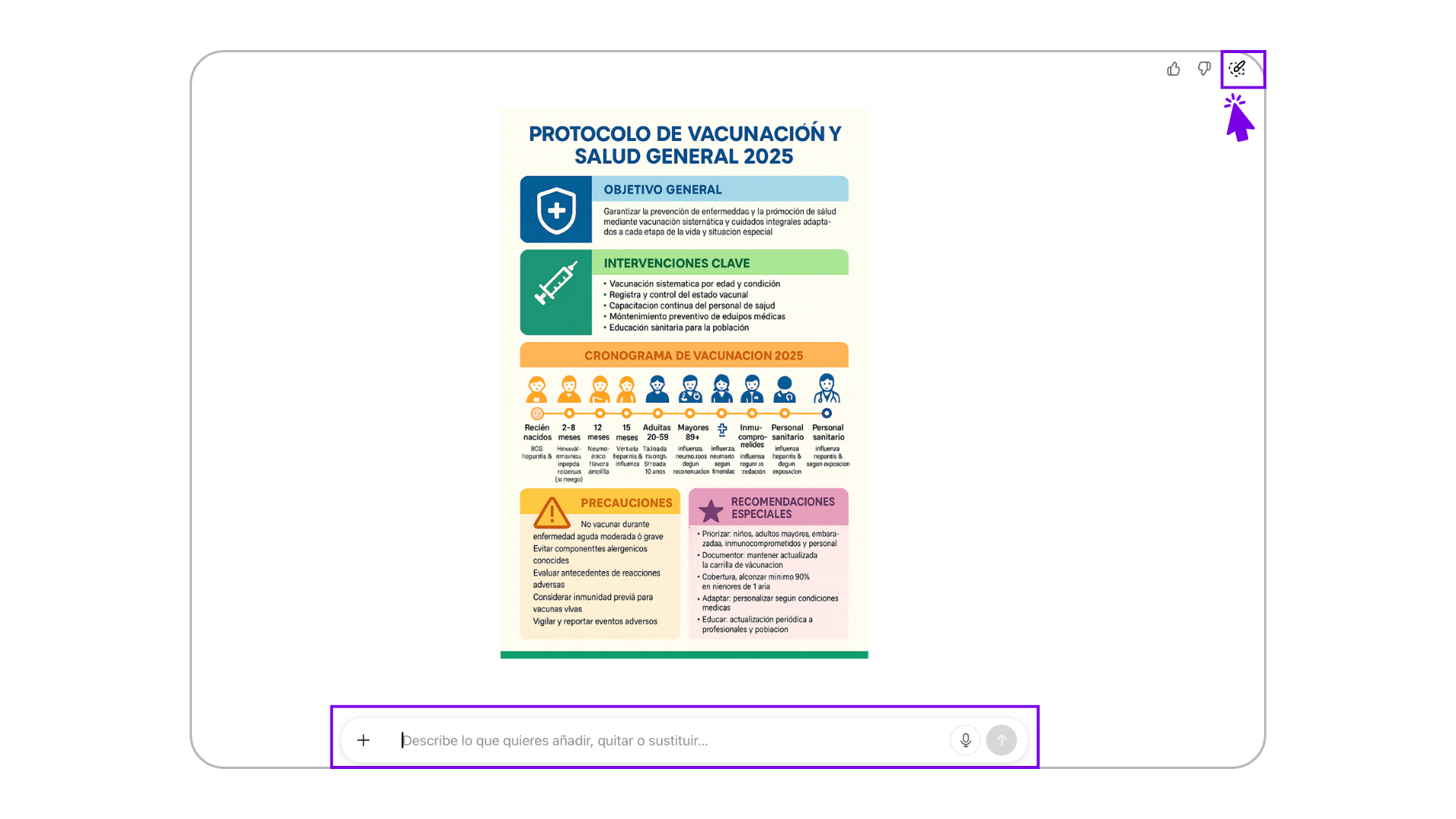
11. Una vez compruebes que el resultado es correcto y cumple con tus expectativas, puedes descargar el elemento gráfico, editarlo en el propio chat de Chat GPT o trasladarlo a una herramienta de diseño para hacer retoques finales como Canva o Adobe.
Si quieres conocer las principales funcionalidades IA de Canva haz clic aquí
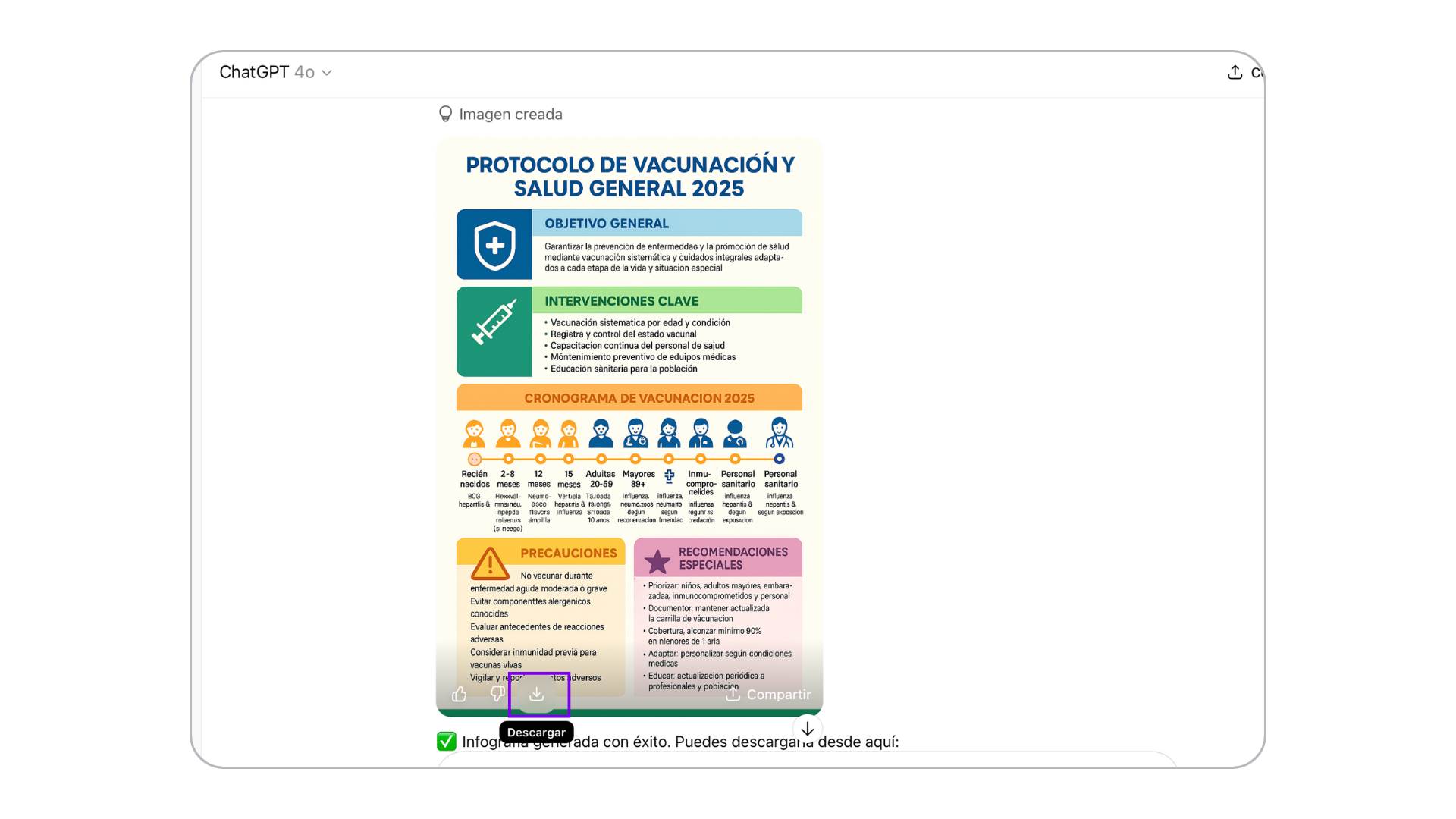
Autor: AdrIAn
IA Expert
|
Los recursos y funcionalidades mencionados en este sitio web no han sido desarrollados, financiados, promovidos ni validados por Sanofi. Sanofi los recopila y describe en Campus IA con fines puramente ilustrativos, y no se responsabiliza de la exactitud o integridad de la información resultante de su uso ni de las opiniones expresadas sobre los mismos. Es responsabilidad del profesional sanitario asegurar el uso adecuado y la supervisión de los resultados obtenidos a través de la inteligencia artificial, así como verificar la veracidad de la información y la interpretación de las opiniones de los expertos. La inteligencia artificial no debe sustituir el juicio humano del profesional sanitario, sino complementar el ejercicio de su profesión. |
